Windows 10 上の QTS WireGuard サーバーへの接続方法
最終更新日:
2023-05-19
該当製品
x86 NAS モデル
QTS 5.0 (またはそれ以降)
QVPN Service 3
概要
QVPN Service 3 で、WireGuard VPN をセットアップできます。WireGuard クライアントと Windows 10 コンピューターは、WireGuard VPN を用いてQTS Wireguard サーバーに接続でき、この記事にある手順に従って行えます。
手順
- 管理者として NAS にログインし、QVPN Service 3 を開きます。
- [VPN サーバー] > [WireGuard] に進み、[WireGuard VPN サーバーを有効にする]にチェックを入れます。

- WireGuard VPN サーバーを構成します。
- サーバー名を入力してください。
- [キーペアを生成]をクリックします。
- VPN サブネットの IP アドレスを割り当てます。
- [適用]をクリックします。

- Windows 10 コンピューターにWireGuard クライアントアプリケーションをインストールし、開きます。
- [トンネルの追加]ドロップダウンを開き、[空のチャンネルを追加..]を選択します。

- 名前を入力し、パブリックキーをコピーします。[保存]をクリックします。
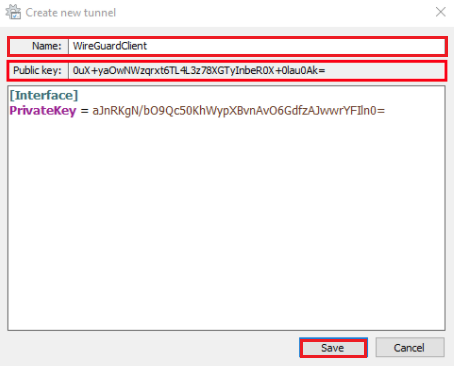
- QVPN Service 3 にピアを追加します。
- QVPN Service 3 に戻り、[ピアを追加]をクリックします。
- 名前 とパブリックキーを WireGuard トンネルから入力します。
- [適用]をクリックします。
- QVPN がクライアント用の IP アドレスを生成します。
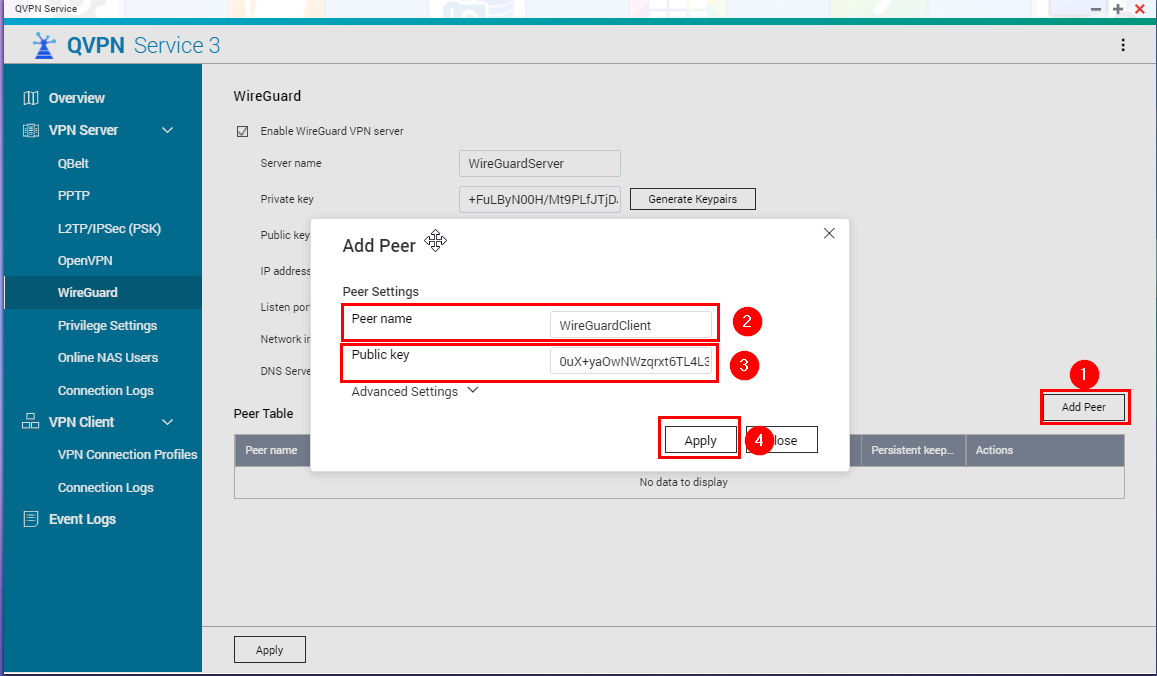
- WireGuard Client アプリケーションに戻り、[編集]をクリックします。

- 設定を WireGuard VPN サーバーからトンネルに追加します。設定の例を以下に示します。テキスト
[Interface] PrivateKey = aJnRKgN/bO9Qc50KhWypXBvnAvO6GdfzAJwwrYFIln0= Address = 198.18.7.2/32 DNS = 198.18.7.1 [Peer] PublicKey = ZzbFdTsgAVc30liNiLUk3GLrx1qppIuZ6oHOXQirGHM= AllowedIPs = 0.0.0.0/0 Endpoint = 10.64.72.54:51820 Persistentkeepalive = 21 - 設定情報:
- Address: ピアが作られた時に QVPN によって生成された IP。
- DNS:トンネル内の WireGuard サーバーの IP アドレス。
- PublicKey:サーバーのパブリックキー。
- AllowedIPs:ニーズに基づいてネットワーク範囲を設定します。0.0.0.0/0 はすべての IP アドレスを許可します。複数の IP アドレスはコンマで区切ります。
- Endpoint: NAS の IP アドレスとポート。ポートはオープンになっていて、NAS に転送します。
- PersistentKeepAlive = 単位は秒。25 が推奨になっています。
- [保存]をクリックします。
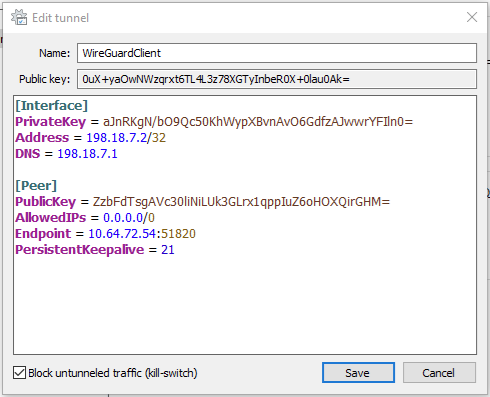
- [アクティブ化]をクリックします。

- ピアが QVPN 3 内にあります。
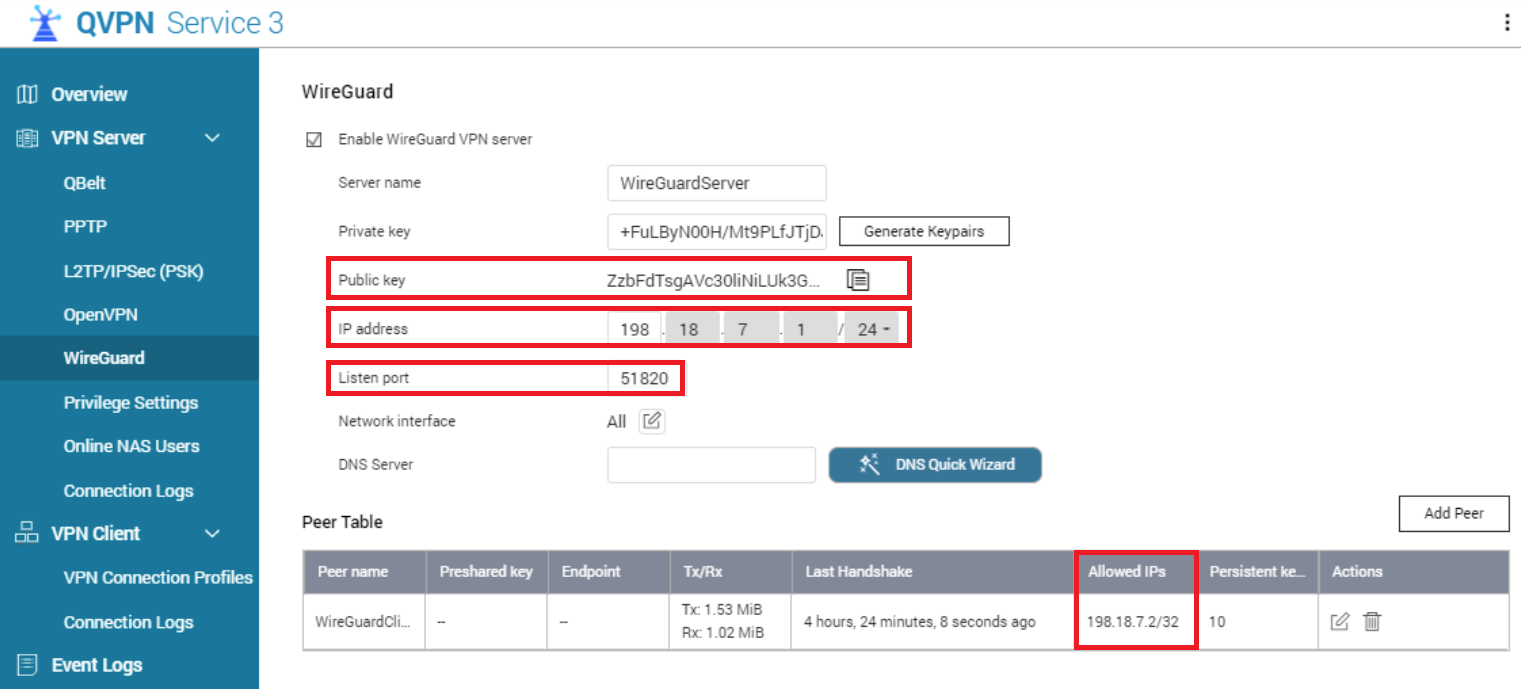
- これで VPN IP アドレスにアクセスできます (VPN IP 範囲の先頭、ここでの例では 198.18.7.1:8080 を使用します)。






